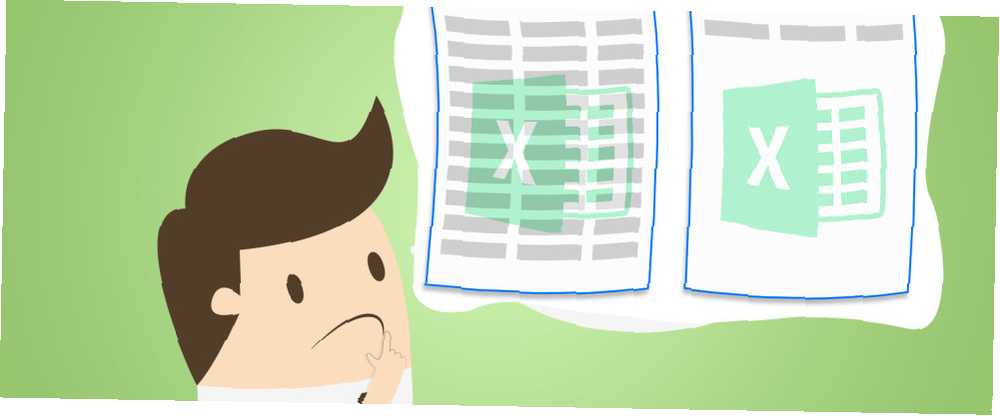
Edmund Richardson
4
1137
102
Excel, inanılmaz derecede kullanışlı 7 Microsoft Excel ile oluşturabileceğiniz eğlenceli ve tuhaf şeyler 7 Excel, Microsoft Excel ile oluşturabileceğiniz eğlenceli ve tuhaf şeyler Excel'in eğlenceli olduğunu düşünün! Excel, kullanım amacının ötesine geçen projeler için geniş bir alan sunar. Tek sınır, hayal gücün. İşte insanların Excel'i nasıl kullandıklarına dair en yaratıcı örnekler. e-tablo programı, ancak mükemmel bir e-tablo oluşturmaktan ve daha sonuncusunda tek bir satır da dahil olmak üzere dokuz sayfa kağıda çıktığını görmek için yazdırmaktan daha kötü bir şey yoktur. Kağıt üzerinde berbat görünüyorsa, güzel hazırlanmış bir elektronik tablonun faydası ne??
Neyse ki, her sayfada bir sayfa almak ve bu sayfanın olabildiğince iyi görünmesini sağlamak için e-tablonuzu ve program ayarlarınızı değiştirebilirsiniz. E-tablonuz bir sayfa için çok büyükse, bu ayarları birkaç sayfaya daha uygun bir şekilde dağıtmak için kullanabilirsiniz..
Yazdırmadan Önce Önizle
Bu önemli bir adımdır - eğer hakkında bir şey biliyorsanız, basmadan önce birçok sorunu çözebilirsiniz. Ne kadar iyi çalıştığını kontrol edip sonra kontrol ederseniz, çok fazla kağıt israfına neden olabilirsiniz. Baskı Maliyetlerini Yönetin ve Kağıt İsrafını PaperCut ile Baskı Sunucusu Ayarlayarak Yönetin Baskı Maliyetlerini Yönetin ve Bir Baskı Sunucusu Ayarlayarak Kağıt Atıklarını Kesin PaperCut, kağıda bu son satırı veya sütunu almaya çalışırken.
Excel sürümünüze bağlı olarak, tıklamanız gerekebilir Dosya> Baskı Önizleme, Dosya> Yazdır> Baskı Önizleme, ya da sadece Dosya> Yazdır Elektronik tablonuzun yazıcıdan çıktığında nasıl görüneceğini görmek için. İyi görünüyorsa, devam edin ve yazdırın. Değilse, aşağıda listelenen stratejilerden bazılarını deneyin!
Sayfa Düzeni Görünümünü Kullan
Sayfa düzeni görünümü, üzerinde çalışırken belgenizin nasıl yazdırılacağını gösterir. E-tablonuzda çalışmak için mükemmel bir görünüm değil, ancak sütunlarınızın ve satırlarınızın sahip olduğunuz alandan en iyi şekilde yararlanmasını sağlamak için ayarlamalar yapmanıza yardımcı olabilir. Görünümü etkinleştirmek için Görünüm> Sayfa Düzeni.
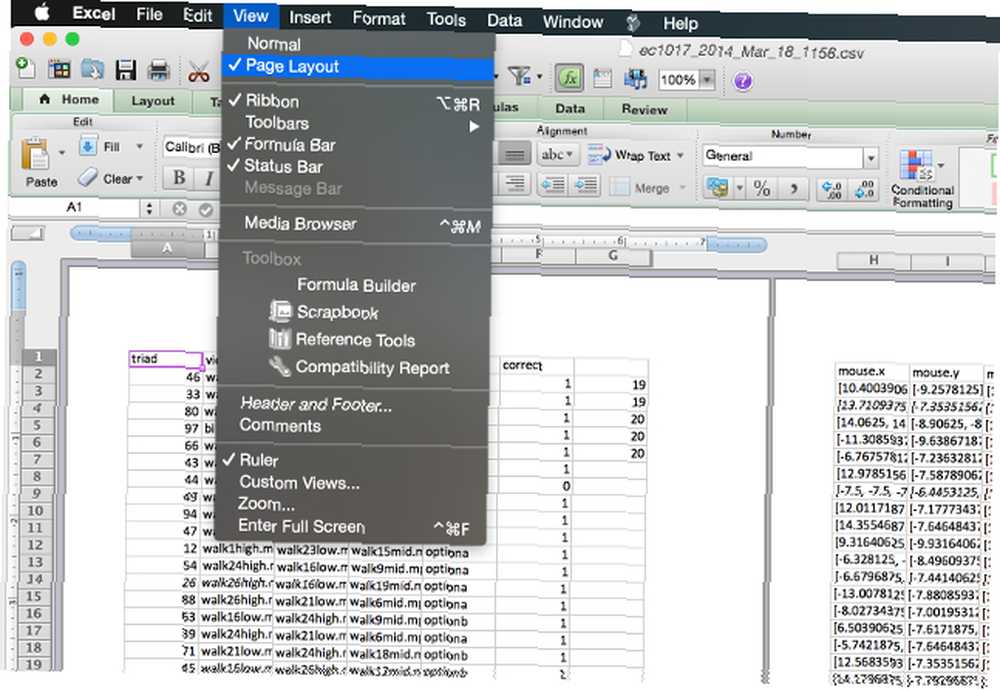
Şimdi e-tablonuzu yazdırıldığı gibi göreceksiniz. Bu görünümdeyken aşağıda listelenen araçları kullanarak ayarlamalar yapmak size iyi çalışıp çalışmadıkları konusunda daha iyi bir fikir verecektir. (Aynı işlev Word'de bulunmaktadır ve profesyonel görünümlü belgeler oluşturmanıza yardımcı olabilir. Microsoft Word'de Profesyonel Raporlar ve Belgeler Nasıl Oluşturulur Microsoft Word'de Profesyonel Raporlar ve Belgeler Nasıl Oluşturulur Bu kılavuz, profesyonel bir raporun öğelerini inceler ve gözden geçirir. Belgenizi Microsoft Word'de yapılandırmak, biçimlendirmek ve sonuçlandırmak. Orada da.)
Sayfa Yönünü Değiştir
E-tablonuz uzun olduğundan daha genişse, yatay yönlendirme bir sayfaya daha çok sığmanıza yardımcı olur. Daha uzun bir e-tablo muhtemelen dikey yönelimden faydalanacaktır. E-tablonuzun hangi yönü kullanacağını seçmek için Sayfa ayarı menüsünü seçin ve Sayfa sekmesi altında Dikey veya Yatay öğesini seçin..
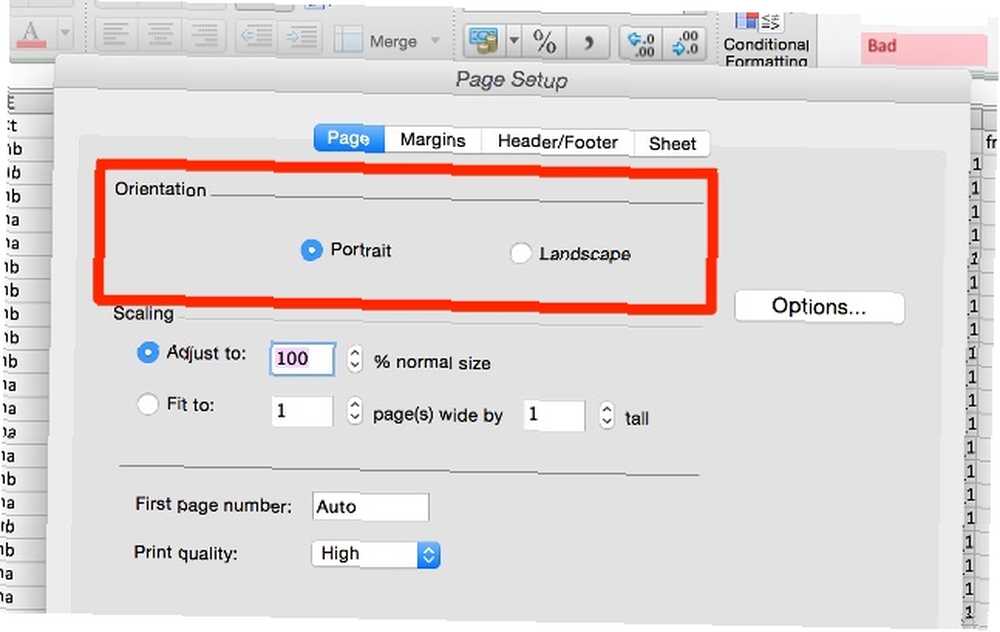
Satırları veya Sütunları Sil veya Gizle
Büyük e-tablolarda, gereksiz, eski bilgiler içeren veya yalnızca belirli bir durumda yazdırılmaları gerekmeyen satır veya sütunlar vardır. Bu satırlar ve sütunlar sayfadaki değerli emlakları alır ve elektronik tablonuzun güzel bir şekilde sığmasını çok daha zorlaştırabilir.
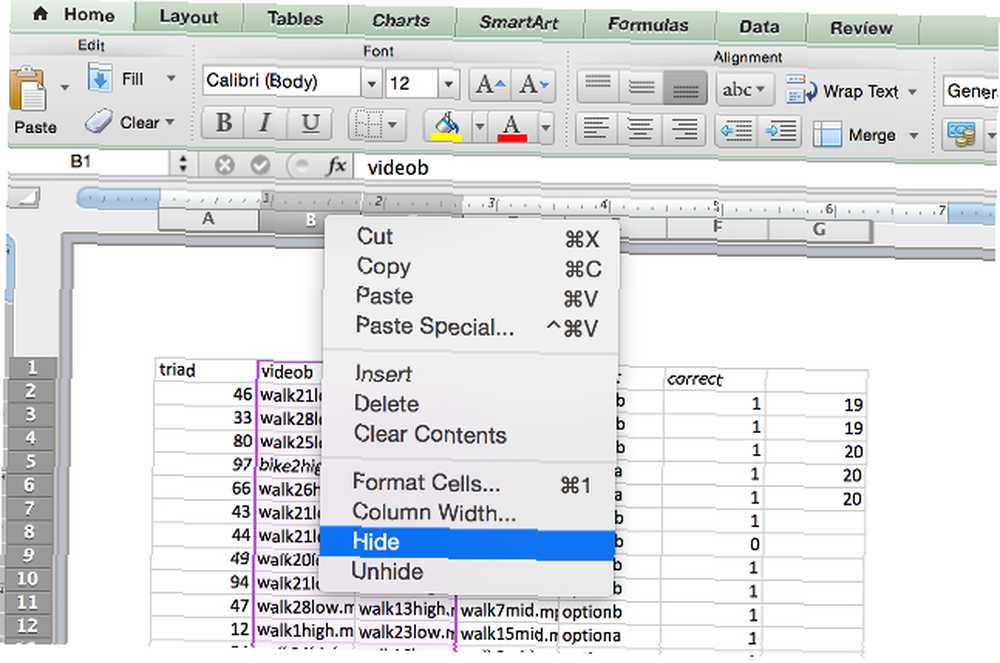
Bu verilerin bir kısmını silebiliyorsanız, tanıdık olanı kullanın. vurgula> Düzenle> Sil onlardan kurtulmak için dizisi. Bir süre sonra tekrar ihtiyacınız olabileceğini düşündüğünüz bilgiler içeriyorsa, bunları satır veya sütun başlığına sağ tıklayıp seçerek gizleyebilirsiniz. Saklamak. Verileri tekrar görmek için, gizli verilerin her iki tarafındaki satırları veya sütunları vurgulayın, etikete sağ tıklayın ve unhide.
Sayfa Sonlarını Kullan
Favori kelime işlem programınızdaki gibi, elektronik tablonuzun Excel'in uygun olduğuna karar vermek yerine, olmasını istediğiniz birden çok sayfa arasında bölündüğünden emin olmak için sayfa sonları ekleyebilirsiniz. Sadece kullan Ekle> Sayfa Sonu Excel'e, belgenizi nereye böleceğinizi.
Baskı Alanını Değiştir
E-tablonuzda çok miktarda veri varsa ve yalnızca bir kısmını yazdırmanız gerekiyorsa, e-tablonun yalnızca seçtiğiniz kısmını yazdırabilirsiniz. Yazdırmak istediğiniz hücreleri seçin ve tıklayın. baskı. Değiştir Neyi Yazdır: seçenek seçim, ve önizleme yalnızca seçtiğiniz verileri içerecek şekilde güncellenir.
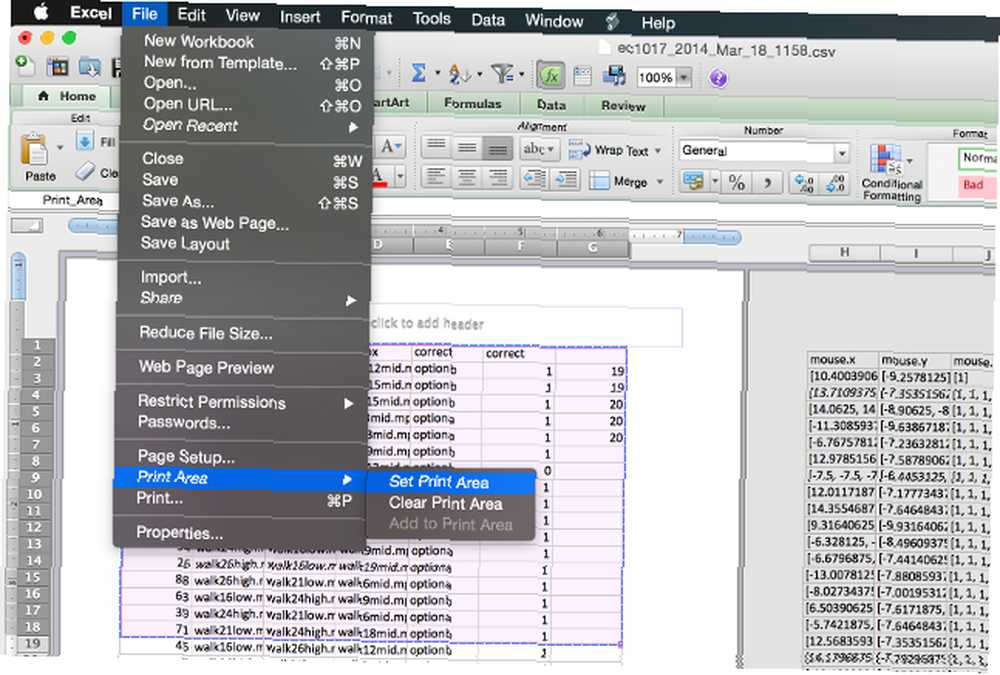
Aynı seçimi düzenli aralıklarla yazdırma eğilimindeyseniz, yalnızca o bölümü kapsayan kalıcı bir yazdırma alanı belirleyebilirsiniz, böylece her seferinde seçmenize gerek kalmaz. Bunu yapmak için, sık yazdırdığınız alanı seçin ve ardından Dosya> Yazdırma Alanı> Yazdırma Alanını Ayarla. Şimdi bu seçim, elektronik tablonuz için standart baskı alanı olacaktır. Bu ayardan kurtulmak için, Dosya> Yazdırma Alanı> Yazdırma Alanını Temizle.
Sayfa Kenar Boşluklarını Değiştir
E-tablonuzu bir sayfaya sığdırmak için biraz daha fazla alana ihtiyacınız varsa, sayfanın kenar boşluklarına biraz fazladan boşluk eklemek sorununuzu çözebilir. Sayfa Yapısı iletişim kutusuna Dosya> Sayfa Düzeni veya yazdırma iletişim kutusundaki Sayfa Yapısı düğmesiyle. Her kenar boşluğuna bir inç kare ekleyin ve baskı önizlemesini tekrar kontrol edin.
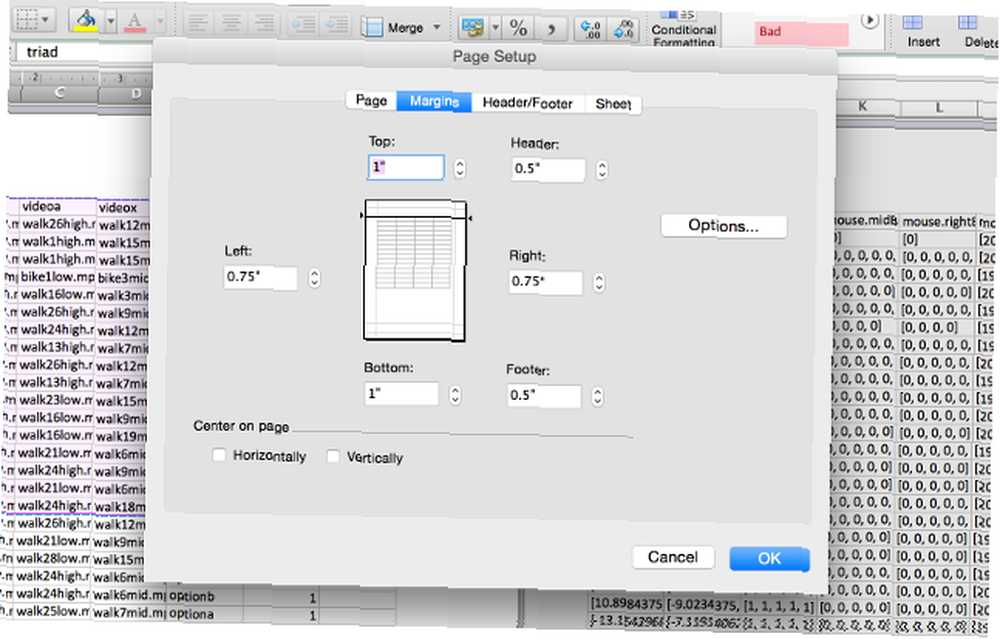
Sayfada olabildiğince sığdırmak için kenar boşluklarına yer ekleyerek denize girmek kolaydır. Bununla birlikte, bir kağıdın kenarından sonuna kadar akan metnin sadece estetik açıdan rahatsız edici olmadığını, aynı zamanda okunması zor olabileceğini unutmayın. Bununla mantıklı olun!
Metni Kaydır ve Sütunları Yeniden Boyutlandır
Excel, genellikle sayısal veriler için kullanılır, ancak metin için gerçekten yararlı olabilir. Excel'de Metin İşlemleriyle Zaman Kazanmak Excel'de Metin İşlemleriyle Zaman Kazanmak Excel'de sayılarla büyü yapabilir ve karakterleri eşit derecede iyi idare edebilir. Bu kılavuz, elektronik sayfalardaki metnin nasıl analiz edileceğini, dönüştürüleceğini, değiştirileceğini ve düzenleneceğini gösterir. Bu temel bilgiler, karmaşık dönüşümler yapmanızı sağlayacaktır. yanı sıra. Hücrelerinizde çok fazla metin varsa, elektronik tablonuzu gerçekten uzatabilir ve bir sayfaya, hatta birden fazla sayfaya sığdırmayı zorlaştırabilir; Belgenizin bu şekilde görünmesini sağlayan garip bir baskı şeması ile bitebilir:

Metnin bir kısmı kesiliyor ve kesilmeyen hücreler sağa doğru çok ilerliyor. E-tablonuzun genişliğini tek bir sayfanın genişliğiyle sınırlamak için, sütunlarınızın genişliğini sınırlayabilir ve yazdırılmasını istediğiniz verilerin hiçbirini kaybetmediğinizden emin olmak için metin sarma özelliğini kullanabilirsiniz. İlk önce Biçim> Hücreler> Hizalama ve emin ol Metni Kaydır etkin.
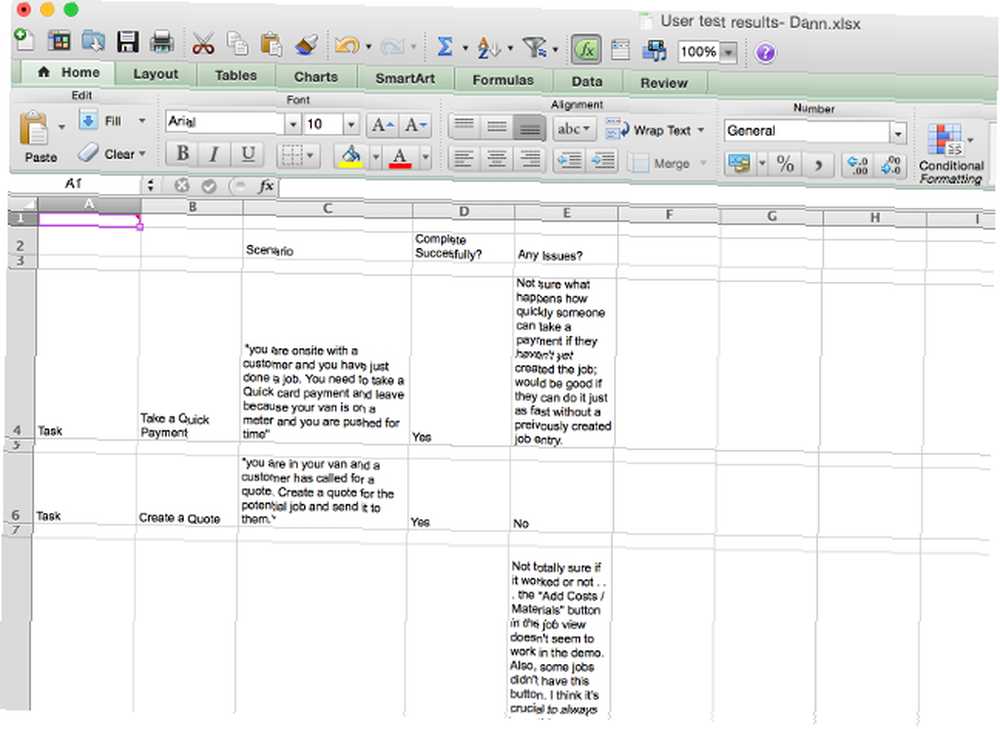
Şimdi, bir hücredeki metin sütun genişliğinden daha geniş olduğunda, metin bir sonraki satıra ayrılır. Buradan, yeniden boyutlandırmak için bir satırın veya sütun başlığının kenarını sürükleyerek sütunlarınızın genişliğini ayarlayabilirsiniz..
Ayrıca, aşağıdaki videoda gösterildiği gibi, gerektiği kadar geniş olmasını sağlamak için satır veya sütun etiketlerini çift tıklatabilirsiniz. Sütunlarınızın istediğiniz gibi bir sayfaya sığdığından emin olmak için yukarıda belirtilen sayfa düzeni görünümünü kullanın..
E-tablonuzu ölçeklendirin
İşi başka hiçbir şey yapmadıysa, elektronik tablonuzu tek bir sayfaya (veya belirli sayıda sayfaya) sığacak şekilde ölçeklendirebilirsiniz. İçinde Sayfa ayarı, yanındaki radyo düğmesini tıklayın Uymak: ve e-tablonuzun yazdırılmasını istediğiniz sayfa sayısını seçin. Daha az sayıda “geniş” sayfalar belgeyi yatay olarak ölçeklendirir ve daha az sayıda “uzun boylu” sayfalar dikey olarak ölçeklendirir. Bir yüzde ölçeği de seçebilirsiniz.
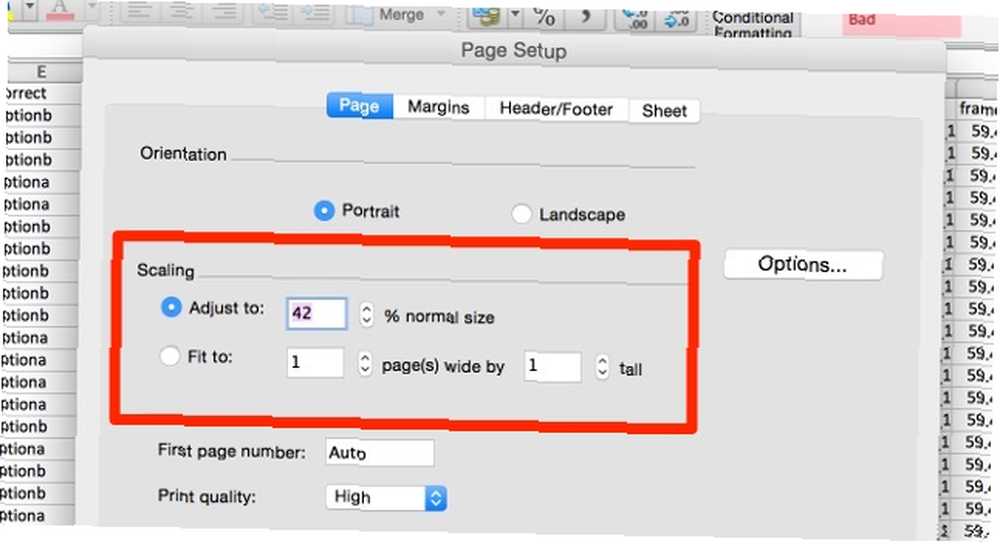
Ölçekleme seçeneğini kullanmak, kağıdın üzerine koyulduğunda belgenizin boyutunu sınırlamanıza yardımcı olabilir, ancak metninizi çok küçük ve okunması da zorlaştırabilir. Önizlemeyi kontrol edin ve verilerinizi okumak imkansız olacak kadar ölçekleme yapmadığınızdan emin olun. Excel grafiklerini yazdırmaya çalıştığınızda ölçekleme gerçekten kullanışlıdır 8 Excel Çizelgeleri ve Grafik Türleri ve Bunları Ne Zaman Kullanmalı 8 Excel Çizelgeleri ve Grafik Türleri ve Bunları Ne Zaman Kullanmalı Grafikler metin ve sayılardan daha kolaydır. Grafikler sayıları görselleştirmek için harika bir yoldur. Size Microsoft Excel'de nasıl grafik oluşturulacağını ve ne zaman en iyi şekilde kullanılacağını gösteriyoruz. de.
Çıktılarınızı Okumayı Kolaylaştırmak
E-tablonuzu kabul edilebilir sayıda sayfaya ulaştırmayı başardıktan sonra, bir adım daha ileri gidin ve okumayı olabildiğince kolaylaştırın. Diğer birkaç yazdırma ayarını ince ayarlayarak, çıktılarınızın görünümünü optimize edebilirsiniz. İşte bilmeniz gereken bir çift.
Kılavuz Çizgileri ve Satır veya Sütun Başlıklarını Yazdırma
İçinde Sayfa ayarı menü (yazdırma iletişim kutusu veya Dosya> Sayfa Düzeni), Sayfa sekmesine tıklayın ve Kılavuz Çizgileri altında baskı Bölüm. Ayrıca seçebilirsiniz Satır ve sütun başlıkları bu etiketleri çıktınıza eklemek için.
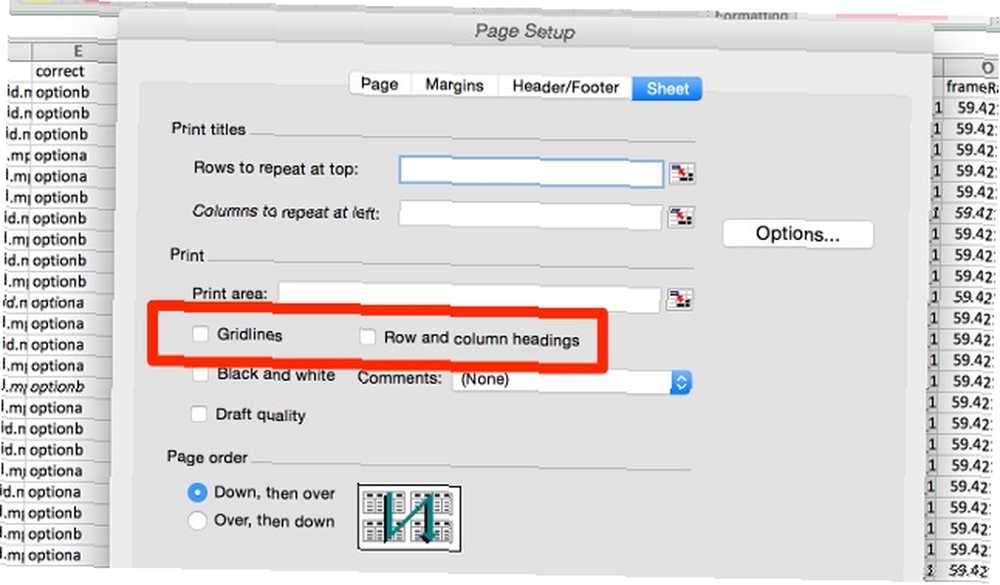
Üstbilgi ve Altbilgi Bilgisi Ekleme
Excel, okumayı kolaylaştırmak için belgenizin üstbilgisine ve altbilgisine otomatik olarak yararlı bilgiler ekleyebilir. İçinde Sayfa ayarı menüde tıklayın Üstbilgi Altbilgi sekmesine basın ve sayfa numarası, dosya adı ve yazar adı gibi bilgileri üstbilgi veya altbilgiye eklemek için açılır menüleri kullanın. E-tablonuz gerçekten uzunsa, bu bilgiler sayfaların daha kolay organize edilmesine yardımcı olabilir.
Özel metne tıklayarak da ekleyebilirsiniz Başlığı Özelleştir veya Altbilgiyi Özelleştir.
Kötü Basılı E-Tablolara razı olmayın
E-tablonuzu yazdırırken iyi görünmesini sağlamaya çalışmak sinir bozucu olabilir, özellikle de tek bir sayfada yazdırmanız gerekiyorsa. Ancak, belgenizin ayarlarına ve biçimine birkaç tweaks ile güzel bir çıktı alabilirsiniz! Ofiste Excel başarısı için başka ipuçları öğrenmeyi unutma 5 Ofiste başarılı olman gereken Microsoft Word ve Excel Becerileri 5 Ofiste başarılı olman gereken Microsoft Word & Excel Becerileri "Bu raporu bana al, ASAP !" Temel Microsoft Excel ve Word hileleri kümesi bu görevi daha az stresli hale getirebilir ve kısa sürede şık bir rapor hazırlamanıza yardımcı olabilir. sen de onun yanındayken.
Excel'den elektronik tablo yazdırmak için başka ipuçlarınız varsa? Bunları aşağıda paylaş!
Resim Kredisi: Shutterstock üzerinden Dooder tarafından soru işaretli bir işadamı











